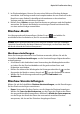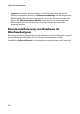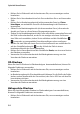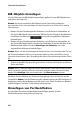Operation Manual
Kapitel 4: Erstellen einer Story
55
• Entscheiden Sie im Extras-Bereich, ob Sie das Vordergrund- oder
Hintergrundfoto bearbeiten möchten.
• Im Bearbeitungsbereich (Zuschneidebereich) können Sie die Größe des Feldes
ändern und zu dem Bereich des Fotos ziehen, den Sie auf dem Dia
hervorheben möchten.
• Verwenden Sie im Vorschaubereich die Wiedergabesteuerung, um eine
Vorschau der Diashow anzusehen.
Bewegungs-Diashow
Wenn Sie eine Bewegungs-Diashow im Diashowdesigner benutzerdefinieren,
können Sie folgende Funktionen verwenden:
• Klicken Sie im Diabereich auf ein bestimmtes Dia, um es anzuzeigen und zu
bearbeiten.
• Verwenden Sie im Bearbeitungsbereich (Zuschneidebereich) den Magic
Motion-Designer, um die Bewegung auf dem Dia zu definieren. Siehe "Magic
Motion-Designer" auf Seite 75 für weitere Informationen.
• Verwenden Sie im Vorschaubereich die Wiedergabesteuerung, um eine
Vorschau der Diashow anzusehen.
Kamera-Diashow
Wenn Sie eine Kamera-Diashow im Diashowdesigner benutzerdefinieren, können
Sie folgende Funktionen verwenden:
• Klicken Sie im Diabereich auf ein bestimmtes Dia, um es anzuzeigen und zu
bearbeiten.
• Klicken Sie im Bearbeitungsbereich (nicht verwendete Fotos) auf Fotos
hinzufügen, um zusätzliche Fotos für die Verwendung in der Diashow zu
importieren.
• Geben Sie im Bearbeitungsbereich (nicht verwendete Fotos), die maximale
Anzahl von Fotos an, die auf einem Dia angezeigt werden.
• Ziehen Sie im Bearbeitungsbereich die Fotos unter Nicht verwendete Fotos auf
die Stelle im Vorschaubereich, an der Sie sie anzeigen möchten. Sie können ein
Foto auch auswählen, indem Sie es anklicken und die Schaltflächen
verwenden, um ausgewählte Fotos hinzuzufügen oder zu entfernen.
• Wählen Sie ein Foto im Vorschaubereich aus und klicken Sie auf den
Schaltflächenbereich , um die Schärfe in einem bestimmten Bereich des
Fotos einzustellen.